Potensi penghematan biaya untuk pindah ke awan hampir tidak mungkin untuk tidak dipertimbangkan. Namun, setelah Anda berhenti menghitung uang yang akan Anda hemat, Anda mulai memikirkan hal-hal seperti keamanan dan ketersediaan dan bertanya-tanya apakah awan itu untuk Anda. Tapi jangan takut, kita punya solusi yang tepat – SIOS Datakeeper Cluster Edition.
Di pusat data tradisional, Anda memiliki kontrol dan dapat menerapkan keamanan dan ketersediaan solusi yang Anda inginkan. Namun, begitu Anda memutuskan untuk memindahkan server Anda ke awan, pilihan Anda bisa menjadi jauh lebih terbatas. Tidak masalah apakah Anda bersama Amazon, Google atau Microsoft, padam di awan bisa dan memang terjadi dan Anda perlu melakukan apapun yang Anda bisa untuk mengurangi risiko tersebut.
Layanan Web Amazon
Mari kita lihat lebih dekat Amazon Web Services (AWS) misalnya. Apa saja pilihan yang Anda miliki untuk memastikan bahwa database SQL Server Anda dapat bertahan dari pemadaman tak terduga? Sementara beberapa aplikasi dapat digunakan dalam konfigurasi seimbang beban di beberapa zona ketersediaan, SQL Server pada umumnya tidak digunakan dalam konfigurasi beban yang seimbang. Apa artinya ini adalah bahwa SQL Server sendiri berada di zona ketersediaan tunggal dan jika zona itu tidak tersedia, keseluruhan tumpukan aplikasi Anda bisa terhenti.
SQL Server 2008 R2 dan keterbatasannya
Jika Anda membaca artikel ini oleh Miles Ward, Anda akan melihat bahwa dengan SQL Server 2008 R2, pilihan ketersediaan Anda cukup terbatas. Dalam artikel di halaman 11, ada bagan bagus yang menjelaskan pilihan HA Anda. Seperti yang akan Anda lihat, pilihannya sangat terbatas dan sebagian besar berada di luar kategori yang akan digambarkan sebagai HA. Log pengiriman, mirroring dan replikasi transaksional cukup banyak satu-satunya pilihan yang Anda miliki, dan mereka lebih merupakan opsi perlindungan data daripada opsi HA. Jika Anda ingin Microsoft failover clustering, Anda akan menemukan diri Anda kurang beruntung karena keterbatasan beberapa jaringan (klien tidak dapat terhubung ke alamat IP yang berkerumun) di AWS dan kurangnya sumber disk bersama yang dibutuhkan untuk cluster SQL tradisional.
AWS
Jika Anda ingin menerapkan SQL Server 2012, pilihan Anda akan sedikit lebih baik. Seperti yang dijelaskan oleh Jeremy Peschka, dengan sedikit intervensi manual, Anda dapat menyebarkan AlwaysOn Availability Groups di AWS untuk melakukan replikasi asinkron dari pusat data Anda ke AWS, atau bahkan di antara kelompok ketersediaan AWS. Tentu ini mengasumsikan Anda memiliki lisensi SQL 2012 Enterprise yang diperlukan untuk AlwaysOn Availability Groups. Satu-satunya "masalah" adalah AWS benar-benar tidak mendukung perpindahan alamat IP cluster dari satu server ke server lainnya, jadi redireksi klien harus dilakukan secara manual menggunakan alamat ec2-unassign-private-ip-address dan ec2-assign-private-ip -menetapkan perintah setelah peralihan yang Peschka jelaskan dalam artikelnya. All-in-all ini adalah proses yang sangat manual, yang sekali lagi tidak sesuai dengan deskripsi sistem yang sangat tersedia.
Solusi untuk Keterbatasannya
Jika Anda dapat hidup tanpa pemulihan otomatis dan dengan keterbatasan AlwaysOn Availability Groups yang saya jelaskan di posting blog sebelumnya, Anda mungkin hanya ingin terus maju dan mencoba penyebaran AlwaysOn Availability Group di AWS. Namun, jika Anda mencari solusi HA yang lebih mudah, lebih terjangkau, lebih kuat, saya memiliki beberapa kabar bagus. SIOS Technology Corp telah melihat masalah ini dan telah mengembangkan solusi yang mengatasi semua keterbatasan yang telah dijelaskan sebelumnya dan akan tersedia sebagai AMI untuk penyebaran yang mudah. Solusi ini saat ini dalam versi beta pribadi, namun akan banyak tersedia akhir tahun ini.
Edisi Cluster Pengumpul Data SIOS
Solusi SIOS didasarkan pada server SQL dalam Microsoft Failover Clustering menggunakan replikasi berbasis DataKeeper Cluster Edition. Dengan menggunakan replikasi berbasis host, mereka telah mengatasi hambatan pertama pengelompokan di EC2 – kurangnya penyimpanan bersama. Hambatan kedua yang harus diatasi SIOS adalah masalah redireksi klien yang dideskripsikan oleh Peschka; jalur akses klien perlu dimanipulasi dari dalam EC2, bukan failover clustering. SIOS telah membangun kecerdasan ke dalam solusi AMI mereka sehingga penugasan kembali alamat IP otomatis sebagai bagian dari proses failover cluster, yang secara efektif mensimulasikan perilaku yang biasanya Anda harapkan dari sebuah cluster.
Dan karena semua ini dibangun di atas failover clustering, ini bisa digunakan menggunakan SQL 2008/2008 R2 atau 2012. Bahkan Edisi Standar SQL Server akan mendukung cluster 2-node sehingga penghematan biaya versus penggelaran SQL 2012 AlwaysOn Availability groups bisa menjadi substansial.
Biarkan aku tahu apa yang Anda pikirkan. Apakah SIOS Datakeeper Cluster Edition terdengar menarik? Apa yang Anda lakukan hari ini untuk memastikan ketersediaan instance SQL Server EC2 Anda?
Direproduksi dengan izin dari https://clusteringformeremortals.com/2013/01/11/sql-server-high-availability-in-aws-cloud/















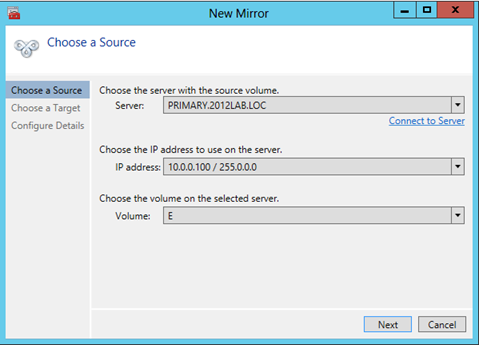
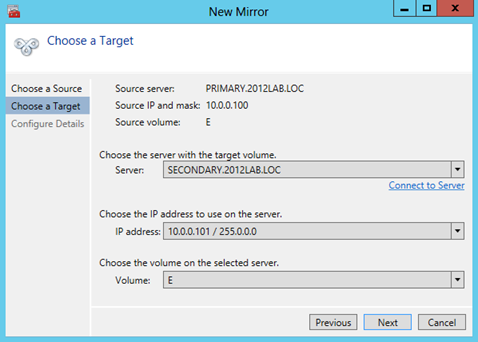



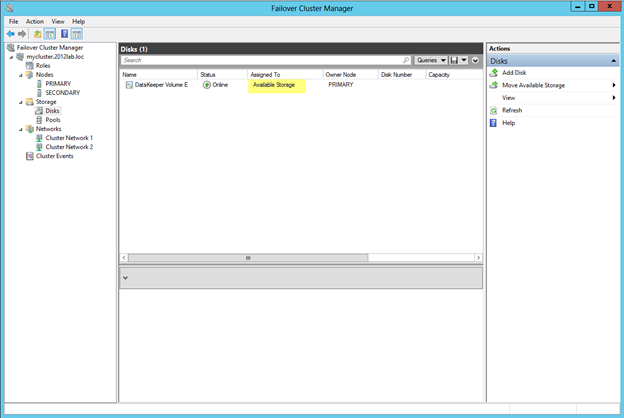
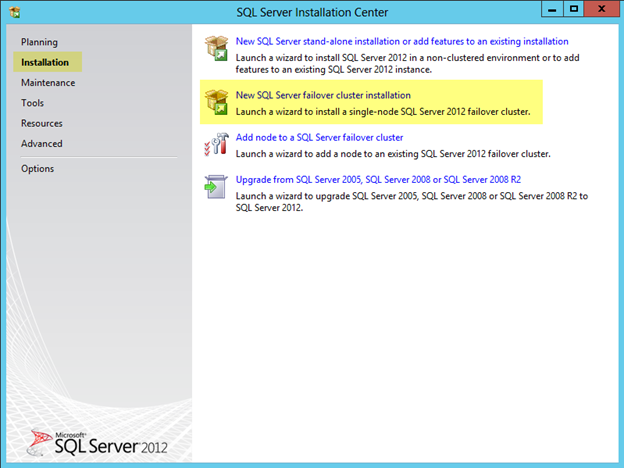


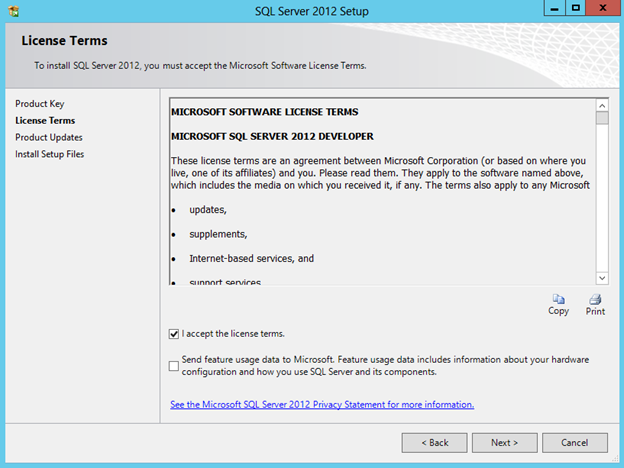

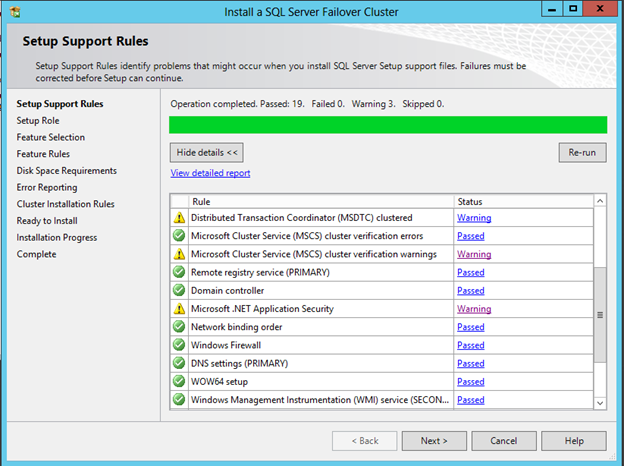
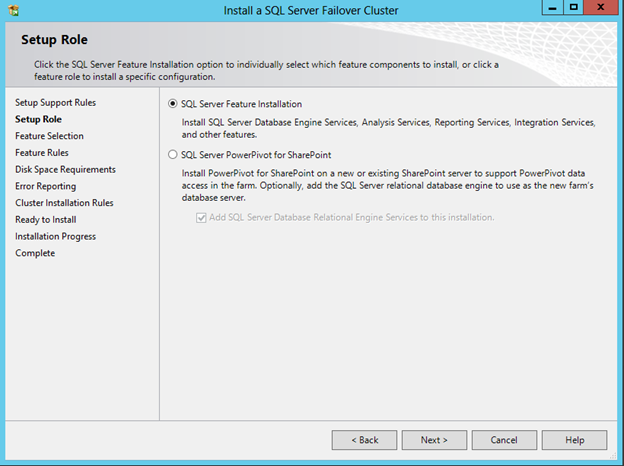
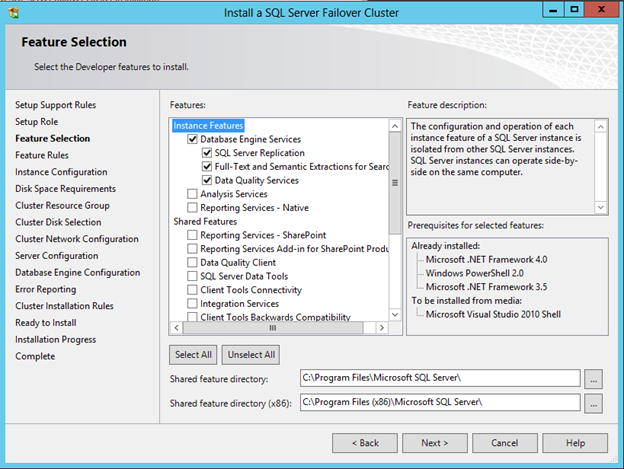
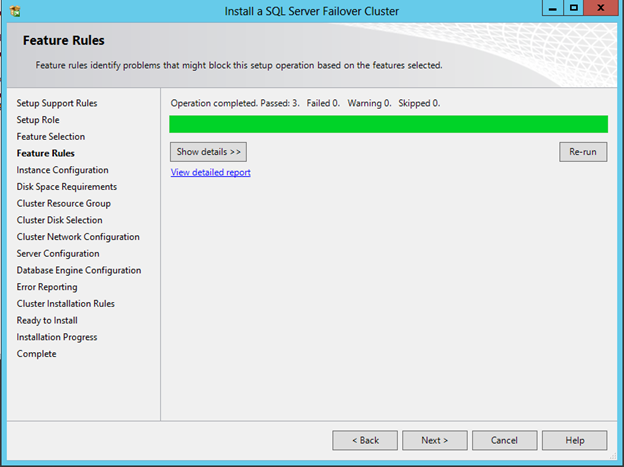

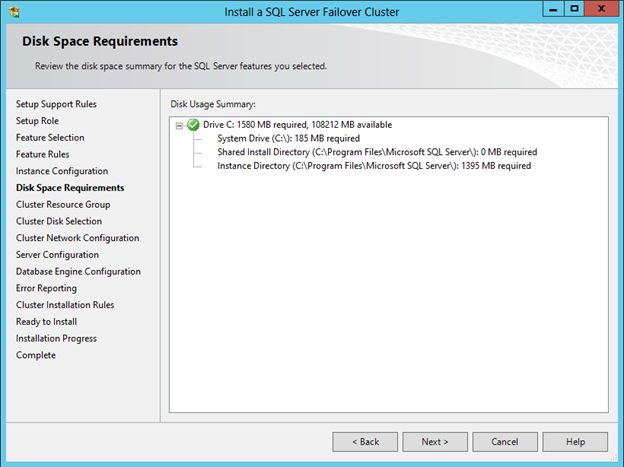



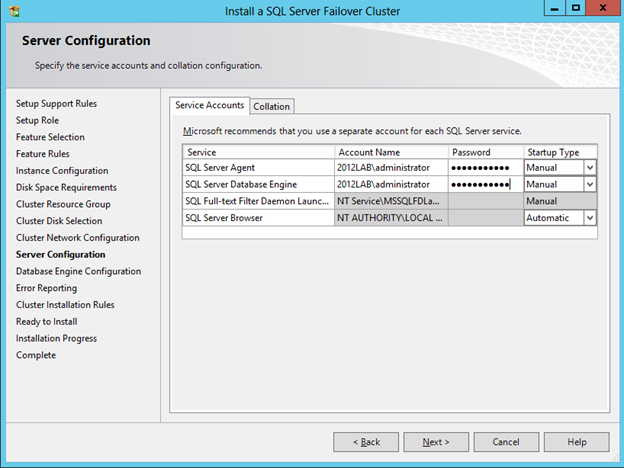
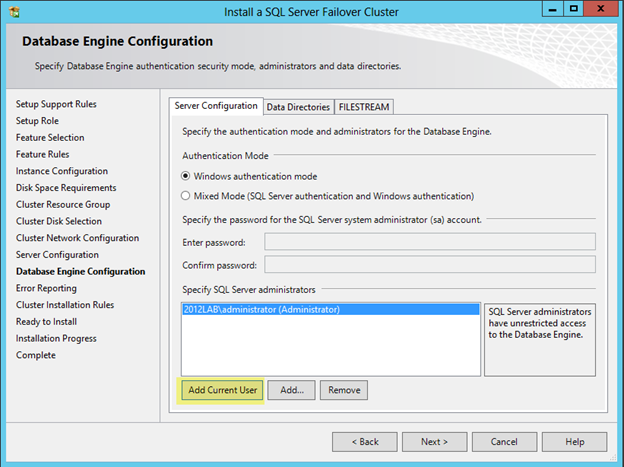

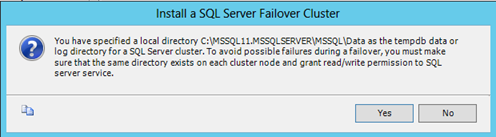
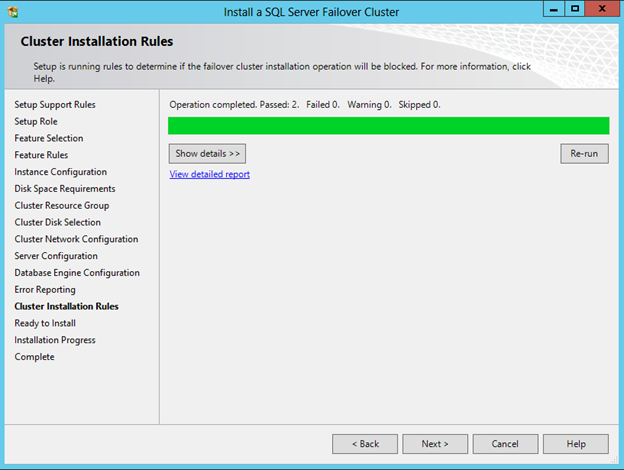


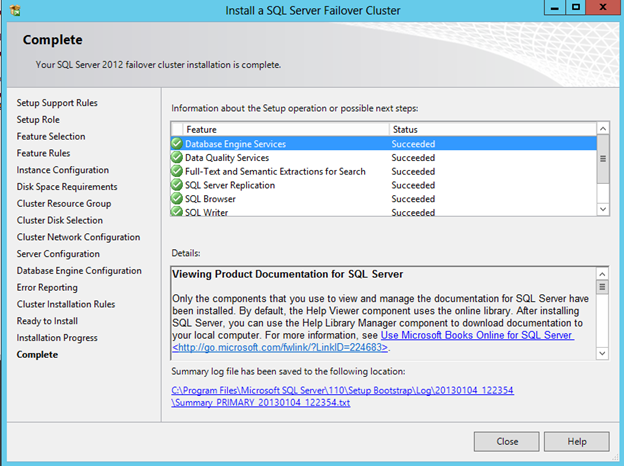


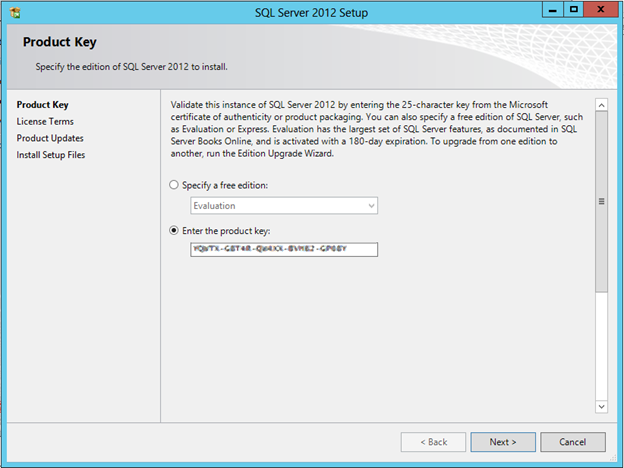



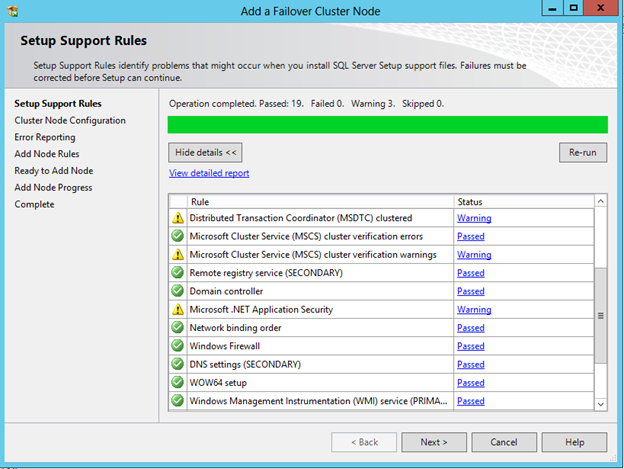


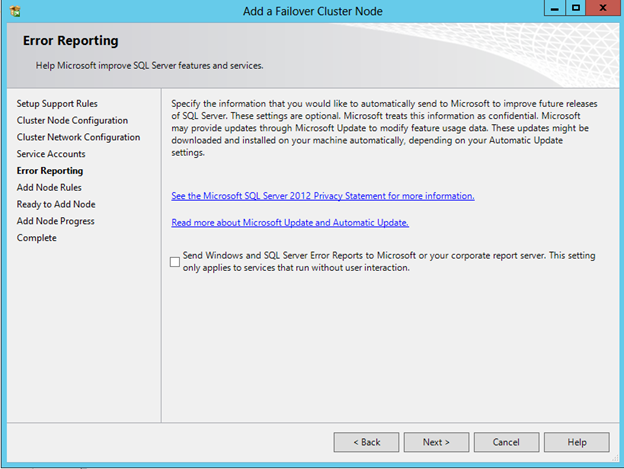
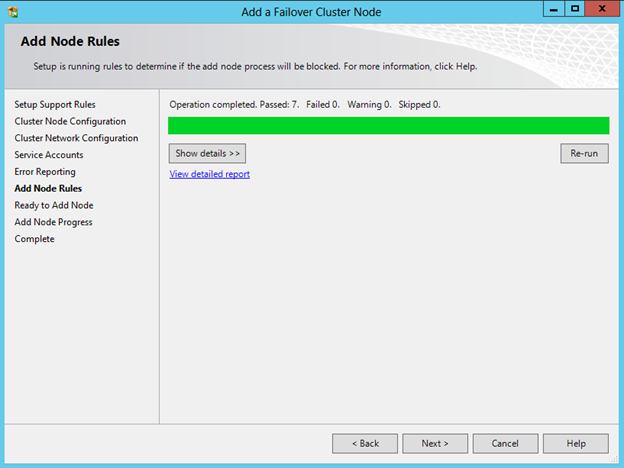
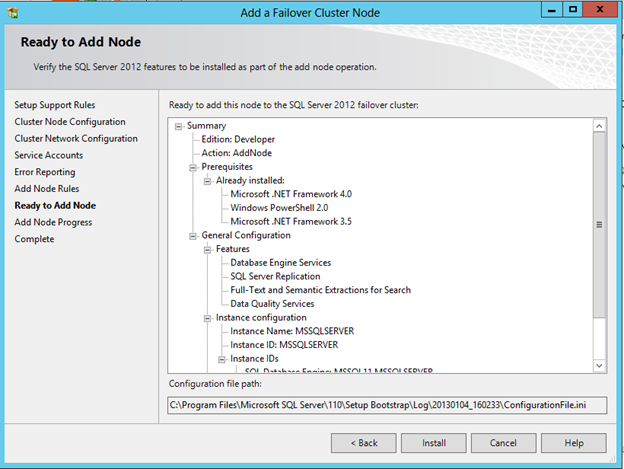

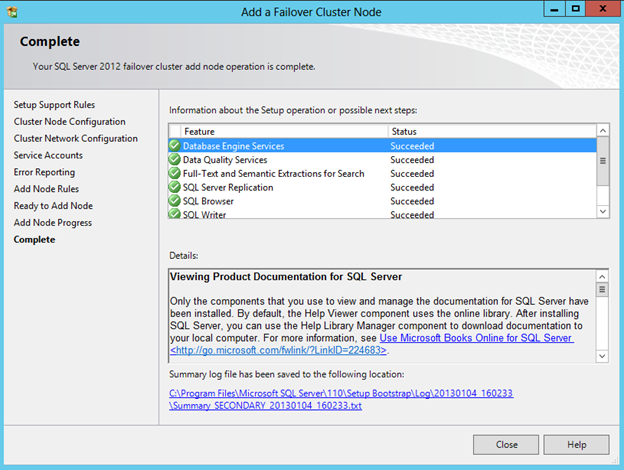
 Pilih penginstalan berbasis peran atau berbasis fitur
Pilih penginstalan berbasis peran atau berbasis fitur Pilih server yang Anda inginkan untuk mengaktifkan fitur cluster failover
Pilih server yang Anda inginkan untuk mengaktifkan fitur cluster failover
































